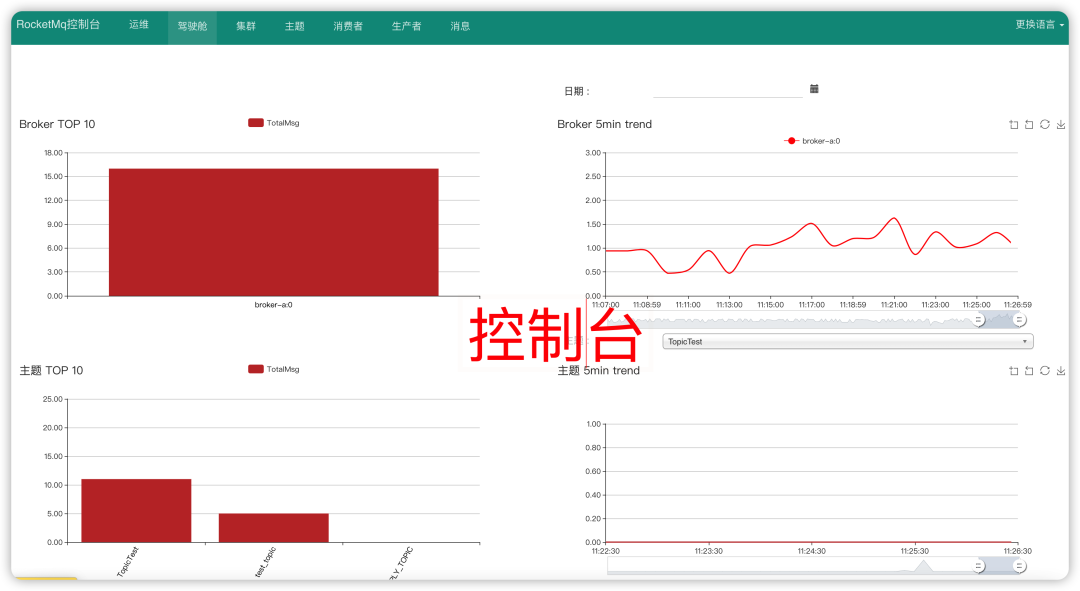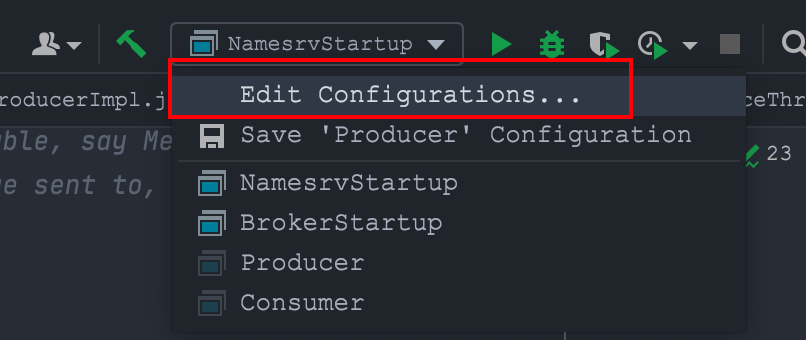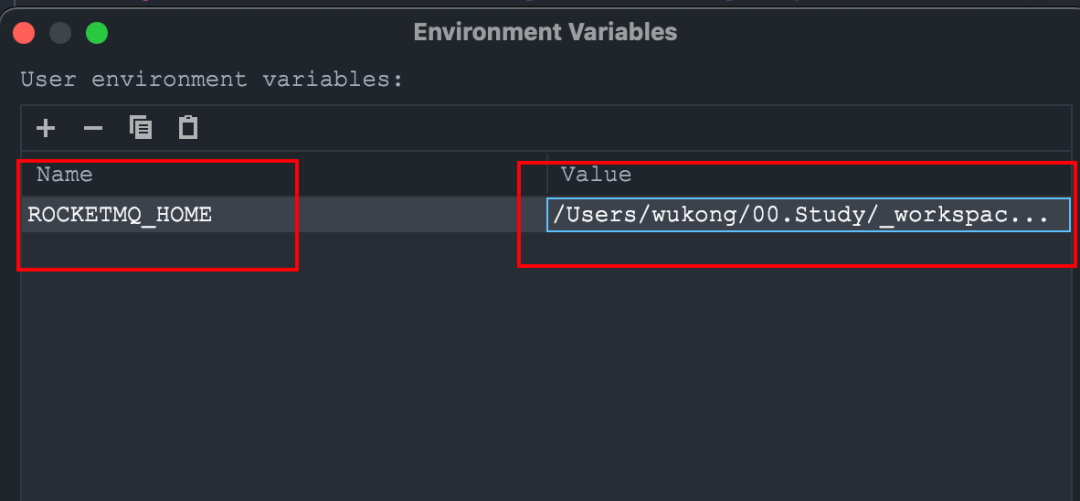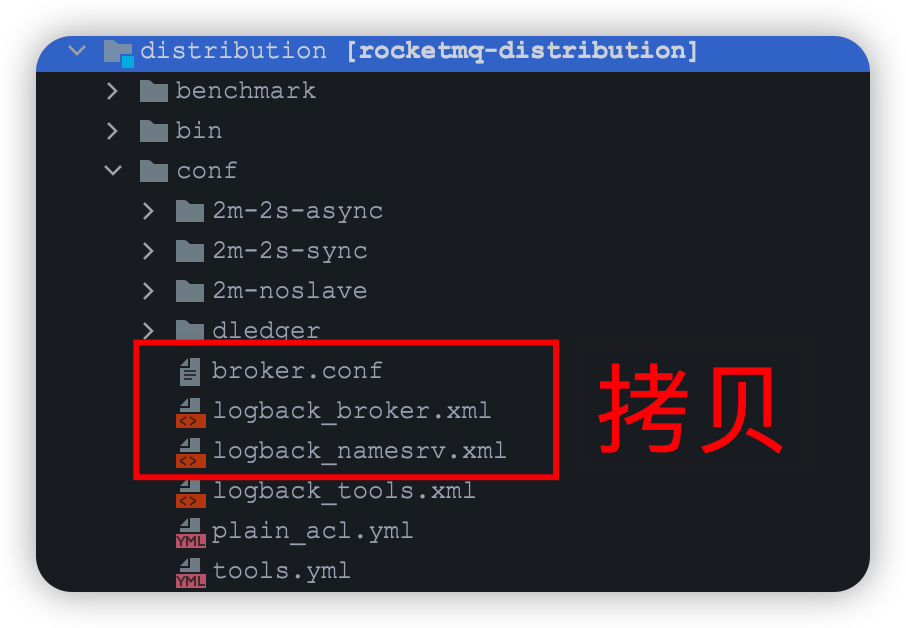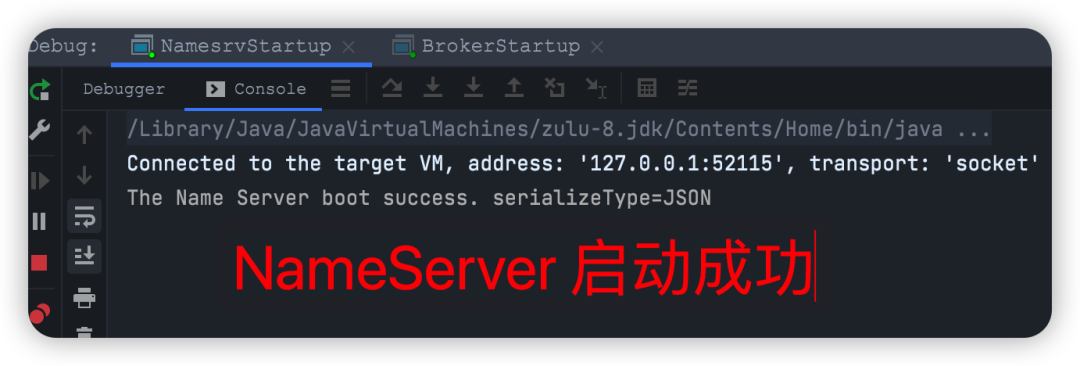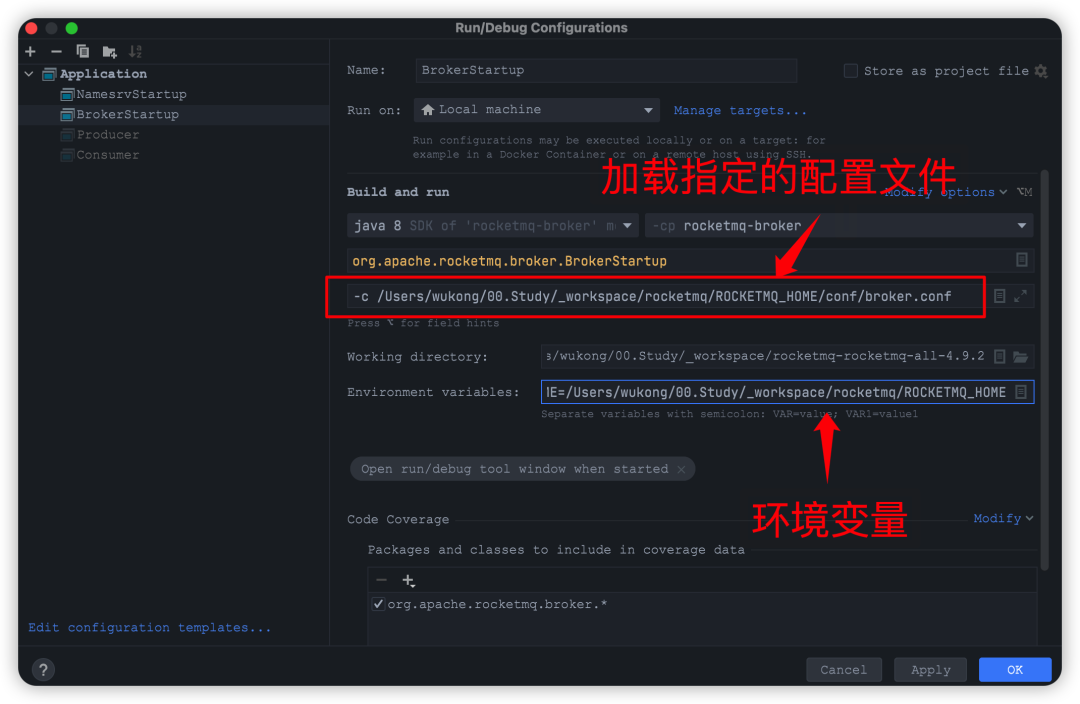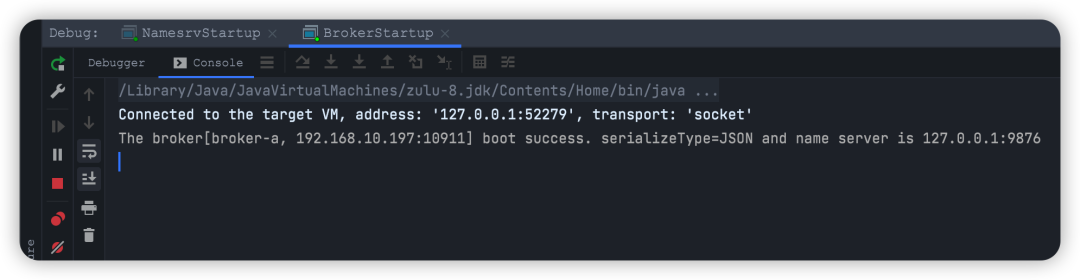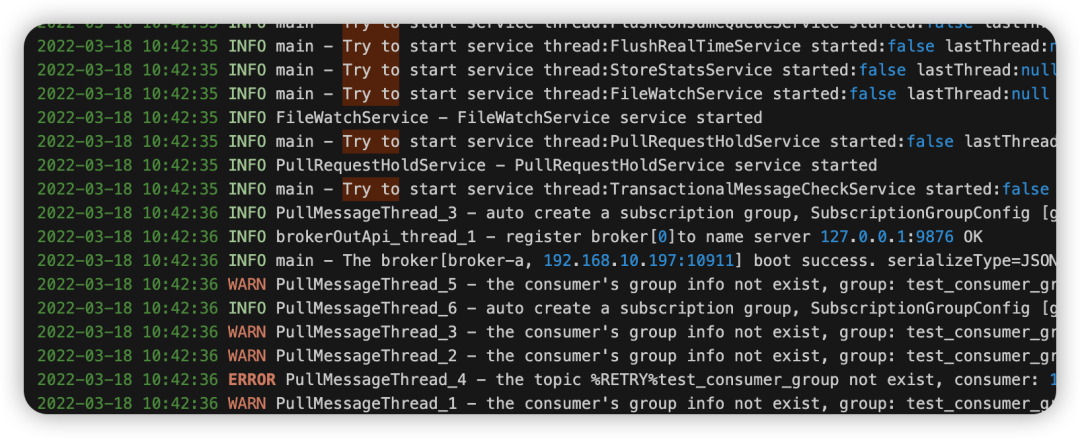18 张图 | 一文带你搭建 RocketMQ 源码调试环境
前言
最近在倒腾 RocketMQ 消息队列,小卷了下 RocketMQ 的源码,本篇会带着大家一起看下如何配置好调试源码的环境。
一、获取源码
首先就是到 Github 网站上下载源码。
源码地址:https://github.com/apache/rocketmq/releases
我下载的是这个版本:rocketmq-rocketmq-all-4.9.2。
如果遇到 Github 网站的打开速度较慢,可以在公众号后台回复 RocketMQ源码 即可获取百度网盘链接。
二、导入源码
下载好了后,用 IntelliJ IDEA 工具导入就可以了。
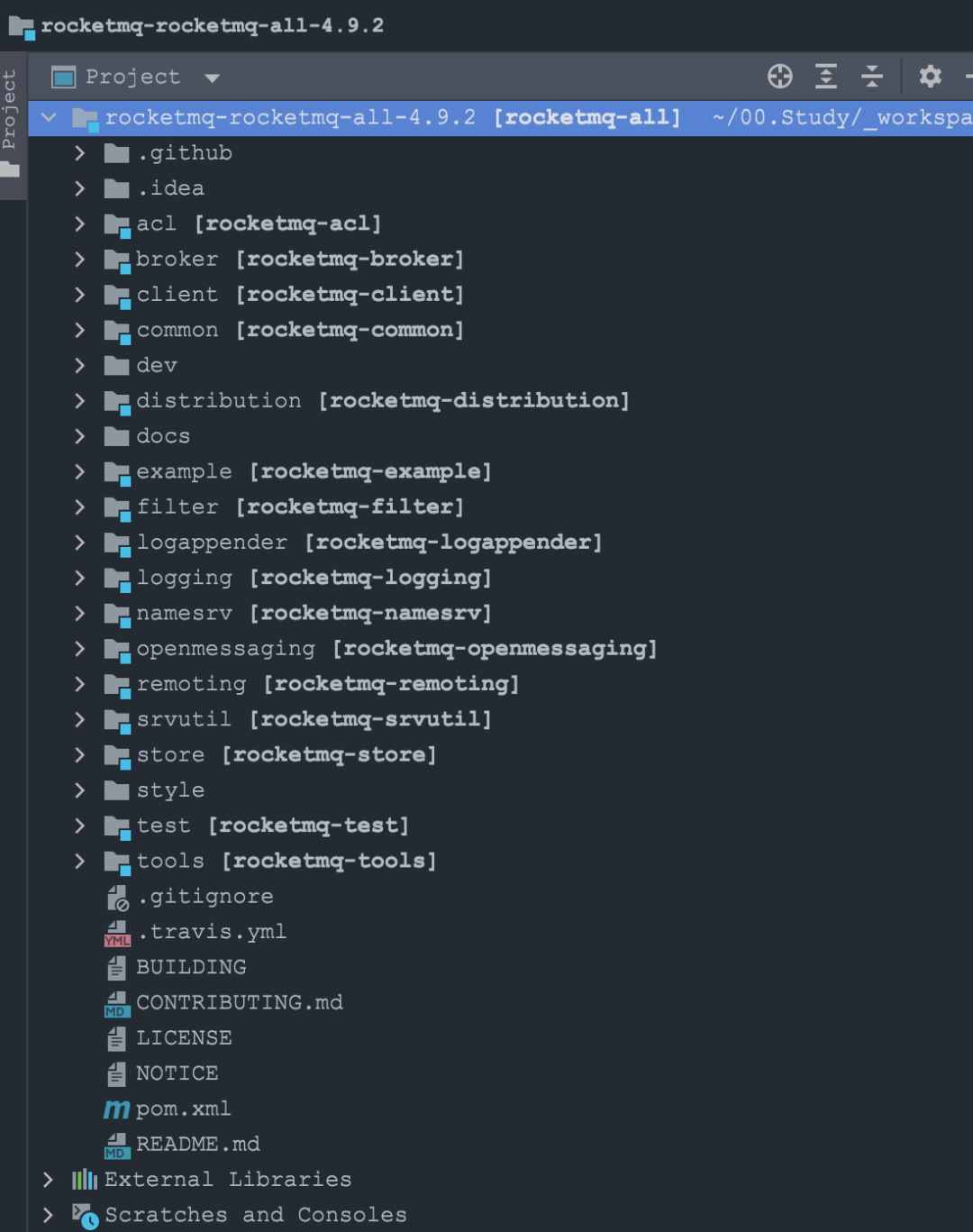
broker:RocketMQ 的 Broker 相关的代码,用来启动 Broker 进程。重点要看的。
client:RocketMQ 的 Producer、Consumer 这些客户端的代码,用来生产消息、消费消息。
common:公共模块。
dev:开发相关的一些信息
distribution:用来部署 RocketMQ 的,比如 bin 目录 ,conf 目录。
example:使用 RocketMQ 的例子。
filter:RocketMQ 的一些过滤器。
logappender:RocketMQ 日志相关的
logging:RocketMQ 日志相关的
namesvr:NameServer 的源码。重点要看的。
openmessaging:开放消息标准,可以先忽略
remoting:RocketMQ 的远程网络通信模块的代码,基于netty实现。重点要看的。
srvutil:里面有很多工具类。
store:消息如何在Broker上进行存储的。重点要看的。
style:代码检查相关的。
test:测试相关的。
tools:命令行监控工具相关。
我们看源码是不是直接就各种文件都看一遍呢?当然不是,首先得把项目跑起来吧,接下来看下如何让 RocketMQ 的 NameServer 和 Broker 启动起来。NameServer 就是所有 Broker 都需要注册的地方,注册中心。Broker 就是用来收客户端发的消息、存储消息传、递消息给消费端的组件。
三、启动 RocketMQ 的 NameServer
3.1 配置 NameServer 启动参数
因为在本地直接启动源码是起不来的,需要单独配置下启动参数。
3.1.1 Edit Configurations
首先在 IDEA 工具的菜单栏中找到 NameSrvStartup 启动的地方,然后下拉选择 Edit Configurations,可以打开 NameSrvStartup 的配置项。如下图所示:
3.1.2 环境变量
需要配置一个 ROCKETMQ_HOME 环境变量,它就是一个本地文件夹,专门用来存放一些配置文件,这个文件夹的名字后面还会用到。
打开配置环境变量的界面,如下图所示,点下这个按钮就可以了:

/Users/wukong/00.Study/_workspace/rocketmq/ROCKETMQ_HOME
3.1.3 拷贝配置文件
首先在 ROCKMQ_HOME 目录新建几个文件夹:conf、logs、store
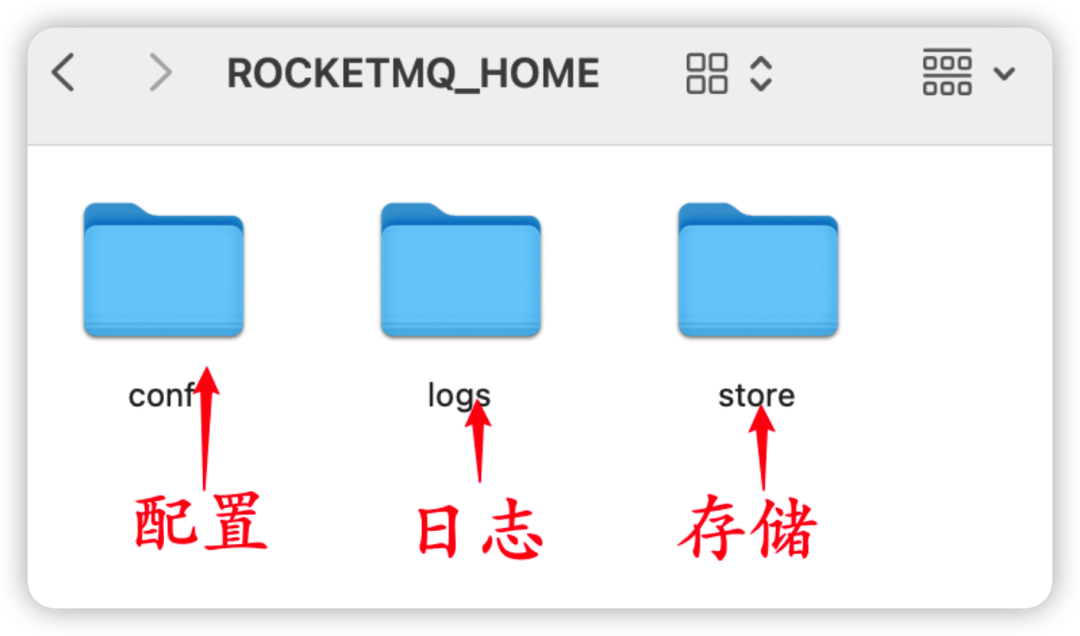
配置文件就是需要从源码目录中 distribution 目录下 拷贝三个文件:broker.conf、logback_namesrv.xml、logback_broker.xml。
3.1.4 修改 logback 日志配置文件
然后打开logback_namesrv.xml 和 logback_broker.xml 文件,将 ${user.home} 全局替换为之前配置的 ROCKETMQ_HOME 目录。
/Users/wukong/00.Study/_workspace/rocketmq/ROCKETMQ_HOME
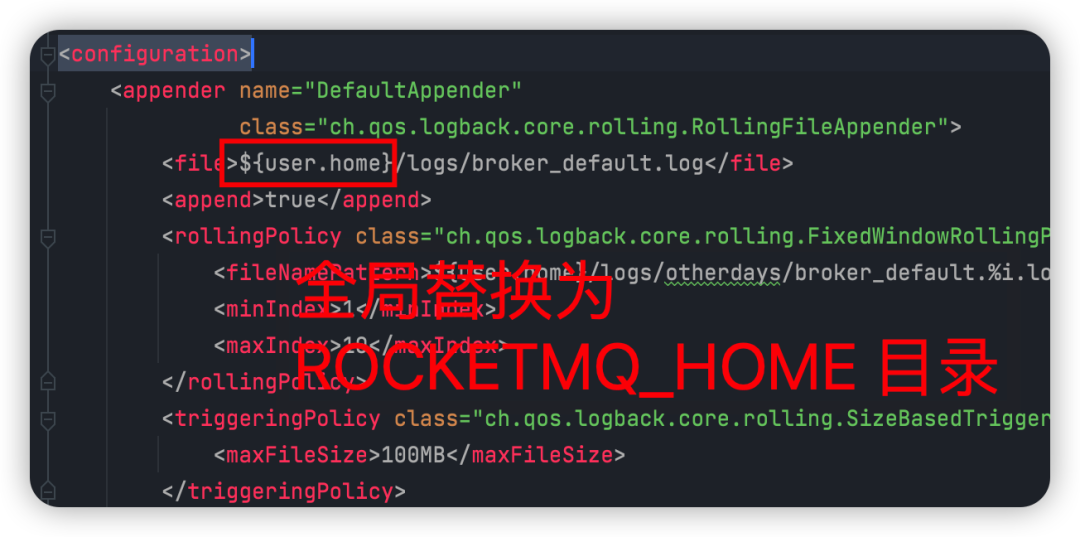
3.1.5 修改 broker 配置文件
打开 conf 目录下的 broker.xml 文件,拷贝下面的配置到文件中。
注意:brokerIP1 对应的 IP 地址是自己本机 IP。存储路径对应 ROCKETMQ_HOME 的 store 目录。
# 这是nameserver的地址
namesrvAddr=127.0.0.1:9876
brokerIP1=192.168.10.197
# 这是存储路径,你设置为你的rocketmq运行目录的store子目录
storePathRootDir=<你自己的 ROCKETMQ_HOME 路径>/store
# 这是commitLog的存储路径
storePathCommitLog=<你自己的 ROCKETMQ_HOME 路径>/store/commitlog
# consume queue文件的存储路径
storePathConsumeQueue=<你自己的 ROCKETMQ_HOME 路径>/store/consumequeue
# 消息索引文件的存储路径
storePathIndex=<你自己的 ROCKETMQ_HOME 路径>/store/index
# checkpoint文件的存储路径
storeCheckpoint=<你自己的 ROCKETMQ_HOME 路径>/store/checkpoint
# abort文件的存储路径
abortFile=<你自己的 ROCKETMQ_HOME 路径>/store/abort3.1.6 启动 NameServer
上面的配置都配置好了,就可以用 IDEA 启动了,注意,直接可以用 debug 模式启动。
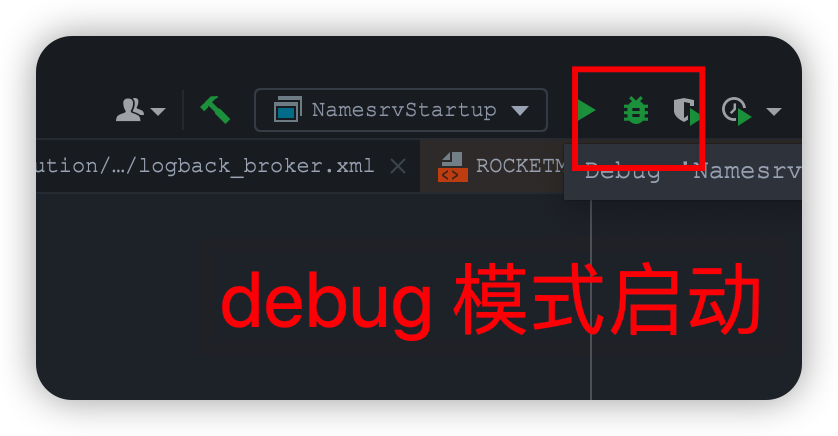
然后我们可以在控制台看到启动的日志输出:
Connected to the target VM, address: '127.0.0.1:52115', transport: 'socket'
The Name Server boot success. serializeType=JSON
四、启动 RocketMQ 的 Broker
3.1 配置 Broker 的启动参数
和 NameServer 的启动参数相似需要配置环境变量,但是 Broker 多了一个 Program arguments 配置项,用来加载指定的配置文件 broker.conf。配置如下:
-c < 你的ROCKETMQ_HOME 目录>/conf/broker.conf
4.2 启动 Broker
接着用 debug 模式启动 broker,可以看到控制台输出以下信息:
Connected to the target VM, address: '127.0.0.1:52279', transport: 'socket'
The broker[broker-a, 192.168.10.197:10911] boot success. serializeType=JSON and name server is 127.0.0.1:98764.3 查看启动日志
另外我们到 logs 目录看下启动的详细日志,打开 broker.log 或者 namesrv.log 文件,如下所示:
五、测试发送消息
我们直接用源码自带的示例代码来做测试。文件目录如下:
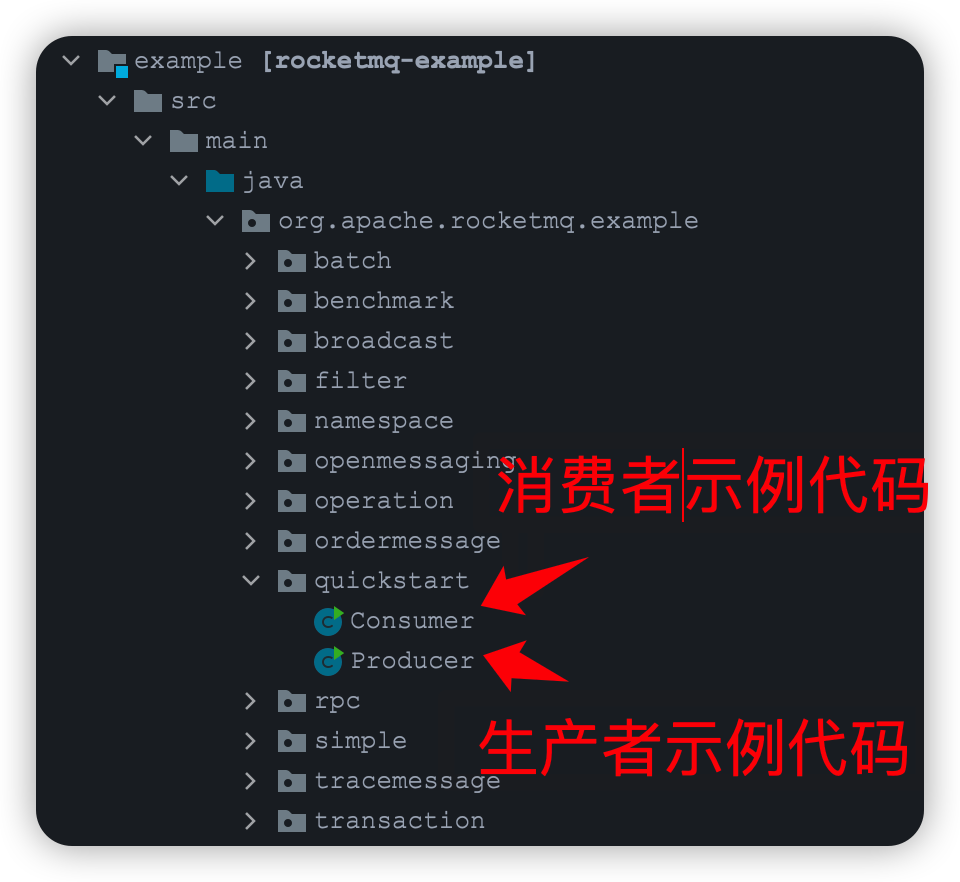
修改如下代码中的 IP 地址
producer.setNamesrvAddr("127.0.0.1:9876");
然后在 IDEA 中启动这个类:
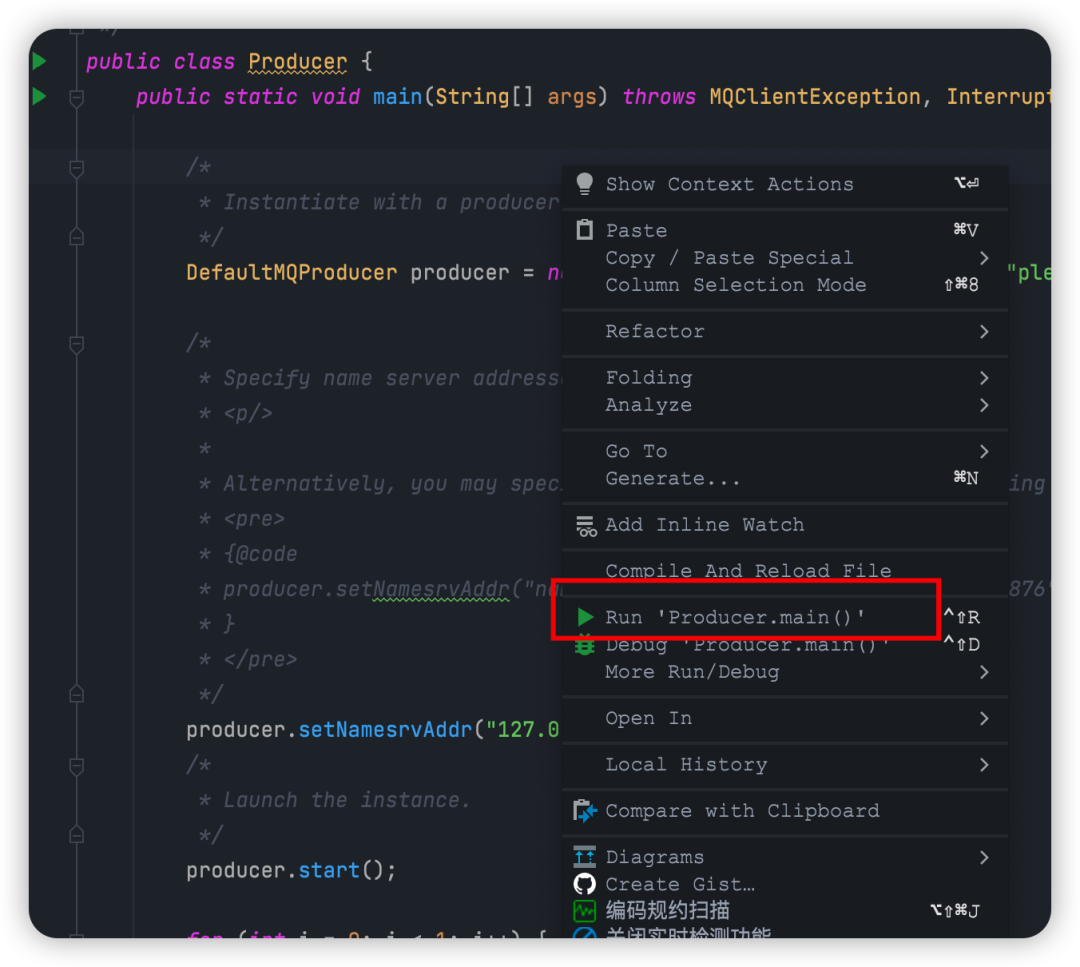
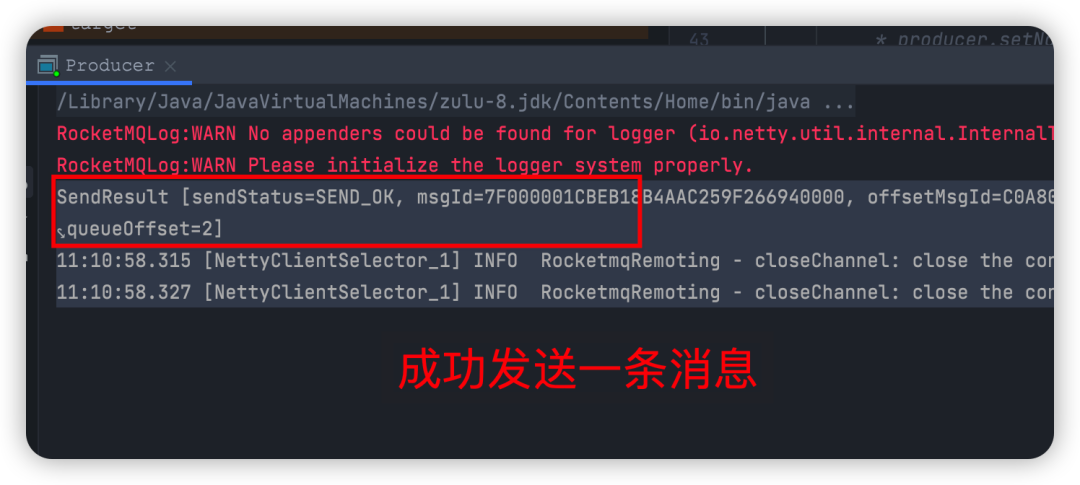
consumer.setNamesrvAddr("127.0.0.1:9876");
然后启动 Consumer,可以看到成功消费了一条消息:
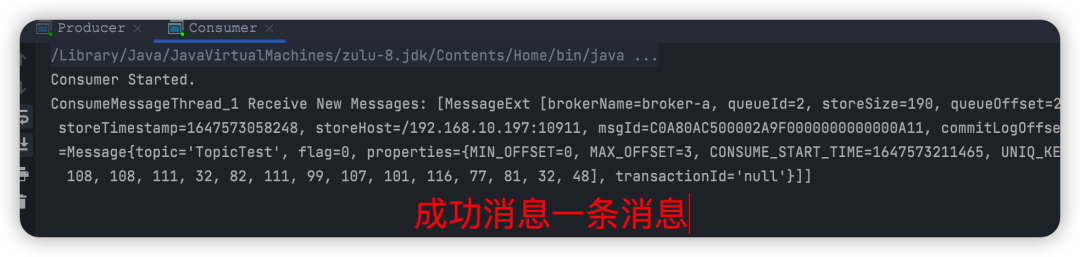
好了,本地的源码调试环境配置完成。
RocketMQ 也是有客户端界面来查看 RocketMQ 的运行情况的。如下所示: